Ovo je mjesto na kojem možete instalirati instalaciju sustava Office za klikanje
Ako ste nakon deinstalacije instalacije za instalaciju sustava Office 365 kliknuli da biste ga pokrenuli, imamo loše vijesti. Nećete ga moći pronaći jer je Microsoft promijenio način rada digitalne distribucije. Sada, postoje neke alternative koje zahtijevaju tad više napora da biste dobili vaše ruke na vaše digitalne kopije poznatog Microsoftovog paketa.
Ovaj vodič obuhvaća odijela za Office 365 (na temelju pretplate) i Office 2019 (jednokratno plaćanje). Pobrinuli smo se da objasnimo kako da dođemo do tih aplikacija što je moguće brže.
Kako preuzeti Office Installer ovih dana
Metoda 1: pokušajte na mreži
Sve što Microsoft ovih dana dolazi u digitalnim kopijama, bit će vam potrebna aktivna internetska veza za preuzimanje sustava Office 365 ili Office 2019. Postupak je prilično jednostavan, iako ne toliko intuitivan ako uzmemo u obzir da instalacija pomoću alata Click-to-run čini instalaciju prilično intuitivnom. lako. Morat ćete otići na office.com i prijaviti se pomoću Microsoftova računa koji ste koristili za kupnju licence. Ili ga možete kupiti tamo gdje niste.
Jednom tamo, stvari postaju jednostavnije. Samo slijedite upute u nastavku i odmah ćete instalirati Office:
- Dođite do službenog i univerzalnog web-mjesta Ureda, ovdje.
- Prijavite se sa svojim Microsoft računom domene koji ste povezali s ključem proizvoda (ili ga želite pridružiti).
- Odaberite Instaliraj Office .
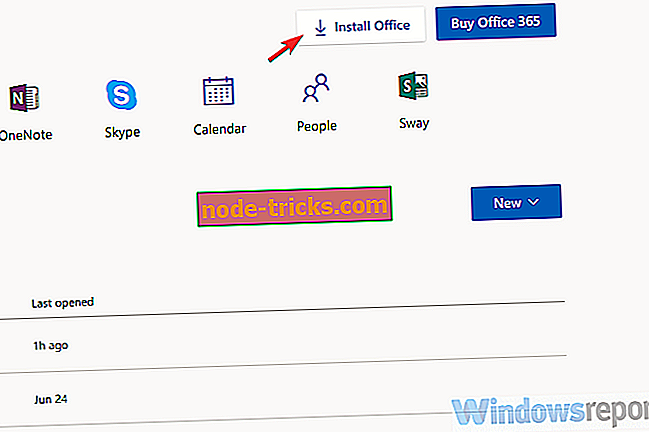
- Kliknite na " Imam ključ proizvoda tvrtke Office " ako to učinite. Ako ne, kliknite Kupi Office 365 pokraj njega.
- Prva opcija će vas odvesti na zaslon profila gdje možete kliknuti Pokušaj Office 365 .
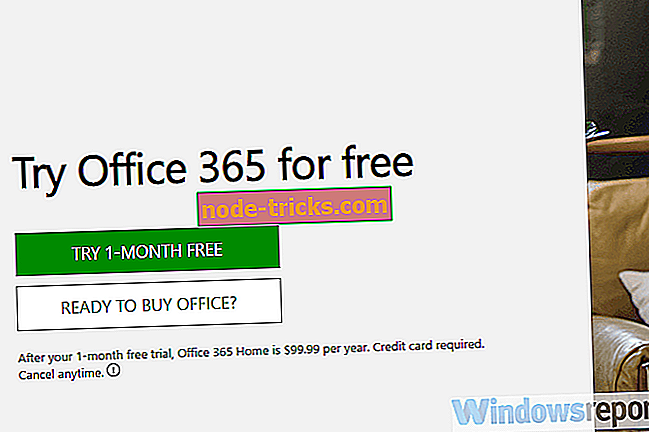
- Potonja opcija će vas odvesti na popis proizvoda na kojem možete odabrati jednu od opcija i kupiti ili godišnju ili mjesečnu pretplatu.
- Jedina preostala stvar je odabrati svoju verziju, dodati podatke o naplati i započeti besplatno 1-mjesečno ispitivanje ako ste prvi put. Korisnici koji su kupili ključ proizvoda odmah će preuzeti vezu za postavljanje.
- Dvaput kliknite na instalacijski program i pažljivo slijedite upute.
Metoda 2: Provjerite trgovinu
Osim toga, možete koristiti Microsoft Store kao prečac i premjestiti od tamo. Naravno, to vrijedi ako je vaš račun domene sustava onaj koji želite koristiti za kupnju (ili ste ga već upotrijebili za kupnju). Jednostavno otvorite Microsoft Store, potražite Office 365 Home ili Office 365 Personal. Kliknite na vezu i automatski će otvoriti preglednik i odvesti vas na web-stranicu za kupnju.

Još jedna stvar koju želimo naglasiti je da s Microsoft računom već imate besplatnu online verziju 365. Dakle, ako izvanmrežni rad nije prioritet, možete koristiti sve alate sustava Office u okruženju temeljenom na webu.
Treća metoda: preuzmite ODT (Office Deployment Tool) ako ste IT stručnjak
Konačno, ako ste IT stručnjak i želite postaviti nekoliko instalacija na jedno ili više računala, to možete učiniti pomoću alata za implementaciju sustava Office. To je dostupno svim korisnicima, ali budući da postupak zahtijeva malo više znanja o konfiguraciji i umrežavanju, smatramo da su prva dva načina prikladnija za neobavezan slučaj.
Ovdje možete preuzeti ODT pomoćni program. I ovdje je službena stranica s uputama o tome kako je koristiti uz malu pomoć povišene komandne linije.
S time rečeno, možemo zaključiti ovaj članak. Ako imate bilo kakvih pitanja ili prijedloga, slobodno nam to recite u odjeljku za komentare u nastavku.

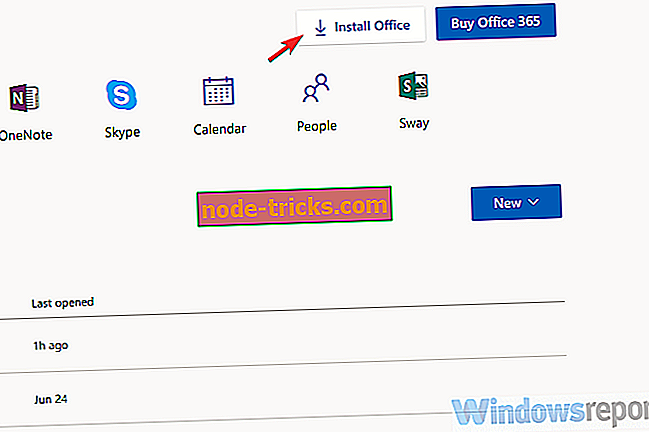
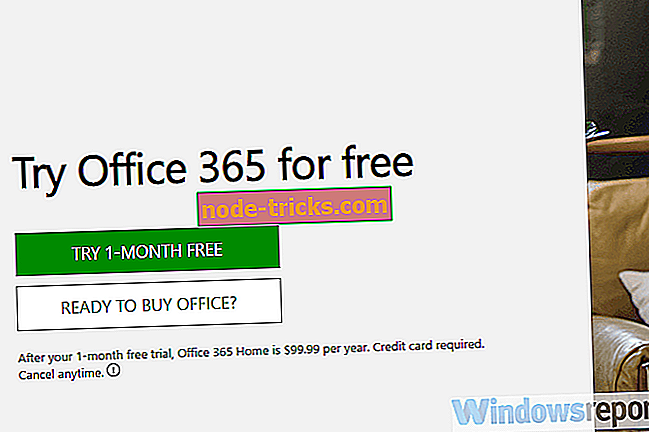

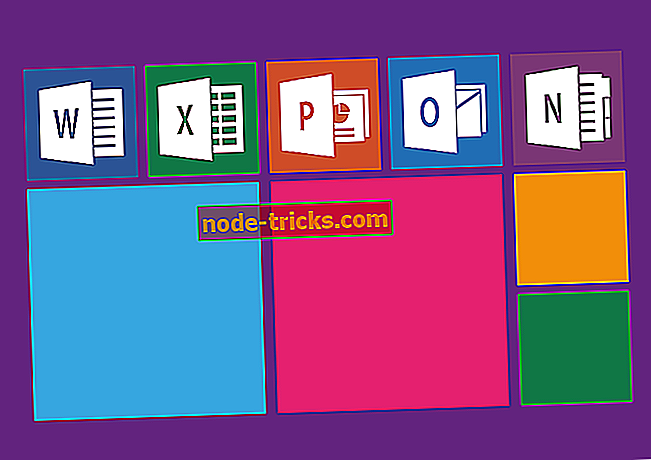





![Rastuća oluja 2: Vijetnam se srušio [FIX]](https://node-tricks.com/img/fix/825/rising-storm-2-vietnam-crashes.jpg)